Тешко је остати фокусиран на посао када вас стално бомбардују обавештењима СМС порука. Ако користите Мессагес на свом Мац-у, наставићете да добијате та упозорења на свом Мац-у чак и ако закључате свој иПхоне у фиоци.
Срећом, лако је искључити и обавештења из апликације Мац Мессагес. Можете изабрати да искључите звук целе апликације или уместо тога искључите текстове појединачних људи или група. Ево како да то урадите.
Садржај
- Повезан:
-
Како искључити апликацију Поруке на вашем Мац-у
- Стилови упозорења о порукама
- Звучи обавештења о порукама
- Значке обавештења о порукама
- Искључите текстове или иМессагес од појединаца у Мессагес-у на Мац-у
- Закажите време Не ометај за цео Мац
-
Такође је лако искључити нити е-поште
- Повезани постови:
Повезан:
- Како да избришем текстове и иМессагес на свом Мац-у?
- Како искључити обавештења путем е-поште од одређених људи у Маил-у
- Не можете да шаљете поруке са свог Мац-а? Ево најбржег начина да то поправите!
- Како да се обавештења испоручују тихо или уочљиво у иОС-у и иПадОС-у
Како искључити апликацију Поруке на вашем Мац-у
Наставите да вас омета Обавештења о порукама на вашем Мац-у? Било да вам неко пошаље текст или иМессаге, можете одједном да искључите свако обавештење из апликације Мессагес у подешавањима система Мац.
Да бисте то урадили, отворите Аппле мени и идите на Системске поставке > Обавештења. Изаберите Поруке са листе апликација на бочној траци. Затим искључите опцију да Дозволи обавештења из порука.
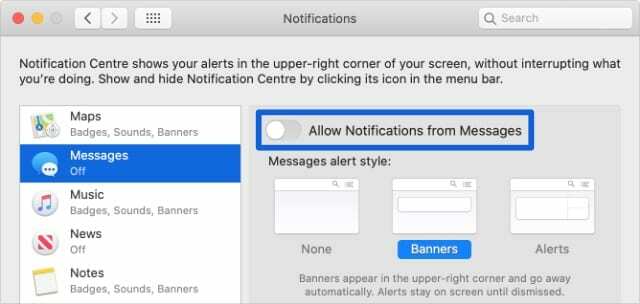
Ово зауставља свако обавештење из апликације Поруке. Што значи да нема више звукова, упозорења или значки.
Ако не морате да идете тако далеко, можете фино подесити подешавања обавештења тако да их и даље добијате, али на мање ометајући начин. За ово морате да промените стил упозорења, звукове или опције значака за обавештења о порукама.
Стилови упозорења о порукама
Уместо да потпуно искључите обавештења о порукама на свом Мац-у, можда бисте радије променили стил упозорења. На овај начин можете учинити долазне текстове или иМессагес мање ометајуће, а да их не уклоните у потпуности.
Упозорење је искачући прозор који се појављује у горњем десном углу вашег Мац-а. Доступне су три опције стила упозорења када одете Системске поставке > Обавештења > Поруке:
- Алертс
- Баннери
- Ниједан
Упозорења захтевају радњу од вас—Близу, Означи као прочитано, или Одговорити— пре него што оду. Они су врста обавештења која највише омета.
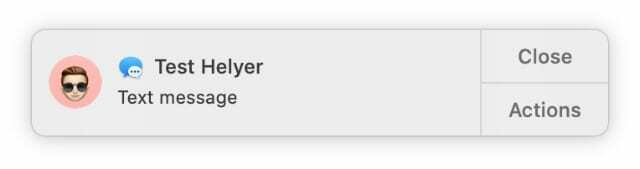
Банери се појављују у горњем десном углу, као упозорење, али аутоматски нестају. Они вас обавештавају да сте примили поруку, а да вас не терају да реагујете на њу.
Ако изаберете Ништа значи да се упозорења уопште не појављују. У зависности од ваших других подешавања, можда ћете и даље чути звук обавештења или видети да се значка појављује на икони Поруке у Доцк-у.
Звучи обавештења о порукама
Понекад је најнеугоднији аспект обавештења о порукама на вашем Мац-у звук који испуштају. Лако је искључити овај звук или га променити у нешто мање досадно.
Да бисте искључили звук текста и иМессаге обавештења на свом Мац рачунару, идите на Системске поставке > Обавештења > Поруке. Затим поништите избор опције за Пусти звук за обавештења.
Да бисте променили звук обавештења, потребно је да отворите Поруке апликација уместо тога. Затим идите на Поруке > Преференце са траке менија. Сада отворите Порука примљена звуком падајући мени да бисте изабрали нови тон.
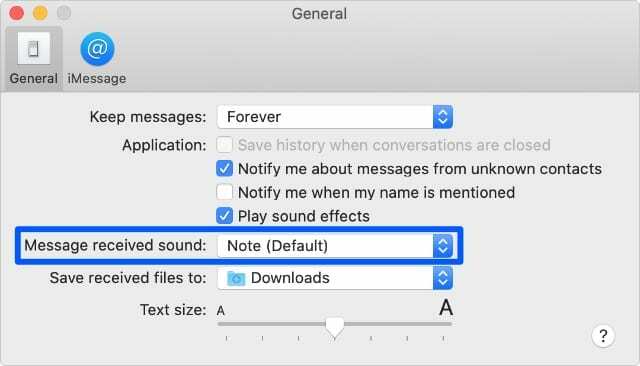
Значке обавештења о порукама
Значке су црвени бројеви или кругови који се појављују изнад иконе апликације у Доцк-у. Лако је бацити поглед на значку у Доцк-у да бисте сазнали да ли вас чекају обавештења унутар одређене апликације.
Ово може бити посебно корисно ако сте искључили друге методе обавештавања. Али и даље ће вам можда сметати ако ваша апликација Поруке увек приказује јарко црвену значку која захтева вашу пажњу.
Да бисте искључили значке, идите на Системске поставке > Обавештења > Поруке и поништите избор Значка апликације икона опција.
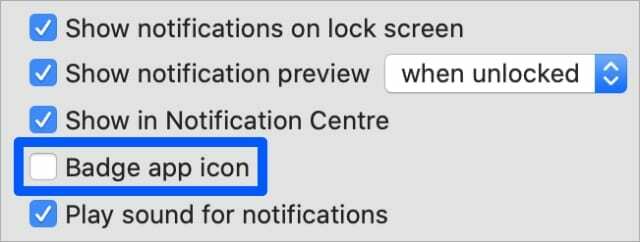
Искључите текстове или иМессагес од појединаца у Мессагес-у на Мац-у
Могуће је да већина ваших обавештења о порукама долази од једне особе или од једног групног ћаскања. Ако је то случај, нема потребе да искључите целу апликацију Мессагес на вашем Мац-у. Уместо тога, можете да искључите текстуална и иМессаге упозорења из тог појединачног ћаскања.
Постоје два начина да искључите текстуалне поруке од појединаца на вашем Мац-у:
- Са странице са детаљима ћаскања
- Клизањем преко ћаскања на бочној траци
Прва опција је да користите страницу са детаљима за ћаскање у порукама. Отвори Поруке и изаберите појединачну особу или групно ћаскање које желите да искључите. На врху прозора кликните Детаљи, а затим укључите Не узнемиравају опција.
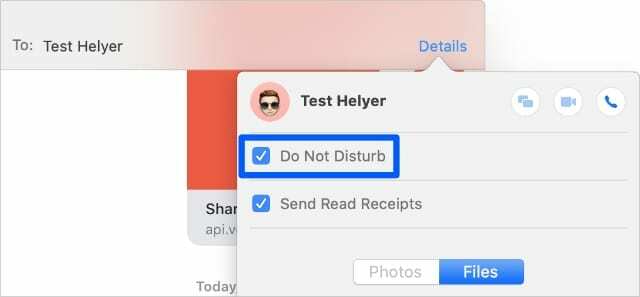
Друга опција за искључивање звука појединаца у порукама је бржа, али вам је потребан трацкпад или Магиц Моусе да бисте то урадили.
Отвори Поруке и пронађите индивидуалну особу или групно ћаскање које желите да искључите на бочној траци. На додирној плочи клизите удесно користећи два прста. Са Магиц Моусе-ом, клизите удесно једним прстом. Затим кликните на икону месеца да бисте омогућили режим Не узнемиравај за то ћаскање.
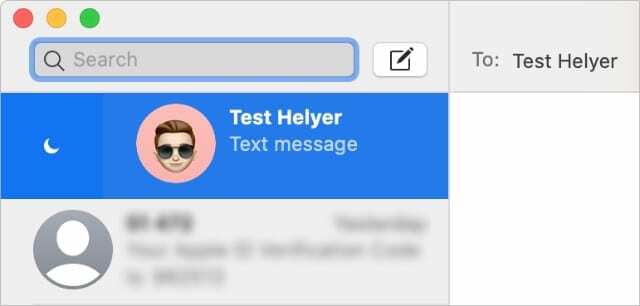
Када је режим Не узнемиравај укључен, не добијате нова обавештења од те појединачне особе или групног ћаскања у Порукама. Можете да видите да је режим Не узнемиравај укључен по икони месеца која се појављује на бочној траци за поруке.
Закажите време Не ометај за цео Мац
Ако радите са Мац-а, можда ћете желети да користите Не узнемиравај да бисте онемогућили обавештења из сваке апликације како вас не би ометали. Ради исто као Не узнемиравај на иПхоне-у. Чак добијате и опцију да закажете време за аутоматско укључивање режима Не узнемиравај.
Режим Не узнемиравај такође искључује е-пошту, телефонске позиве, догађаје у календару, подсетнике и друга обавештења на вашем Мац-у.
Да бисте ручно укључили или искључили Не узнемиравај, кликните на дугме у горњем десном углу траке менија да бисте отворили Обавештење центар. Сада померите нагоре да бисте открили а Не узнемиравају дугме на врху центра за обавештења.
Алтернативно, закажите време Не ометај у системским подешавањима. Иди на Системске поставке > Обавештења > Не узнемиравај. Означите поље и унесите времена која желите да користите тамо где пише Од до:.
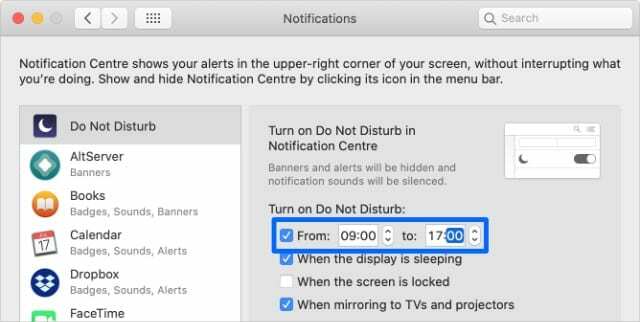
Такође је лако искључити нити е-поште
Искључивање текстуалних и иМессаге обавештења из апликације Мессагес на вашем Мац-у је само пола битке. Једнако је вероватно да ћете бити бомбардовани упозорењима путем е-поште од ометајућих групних нити.
На срећу, то је исто тако лако искључите обавештења путем е-поште на вашем Мац-у. Можете чак и да искључите нити од појединачних људи или група.

Дан пише туторијале и водиче за решавање проблема како би помогао људима да на најбољи начин искористе своју технологију. Пре него што је постао писац, дипломирао је технологију звука, надгледао поправке у Аппле Сторе-у и чак је предавао енглески у Кини.